タイトルの通り「再再掲」という事で、三度目の記事の書き直しになってしまうんですが、Layer Effectsというスクリプトに関してのお話です。
以前まとめた「
再掲「Layer Effects(レイヤー効果)」スクリプトの追加」という記事をチラッと見返したら、スクリプトの入手先ページがリンク切れになっていました。という事で改めてLayer Effectsの導入についてまとめて起きます。
注意ですが、すでにLayerEffectsを導入済みで問題なく動いている方は、改めて導入しなおす必要はありません。軽く無視しちゃってください。
今回はLayer Effectsについて少し具体的な説明も加えておきますので、新たにLayer Effectsを使ってみたいって人や、そもそもLayer Effectsって何?って人は参考にして下さい(参考になるかの保証はしませんが…)。
という事で詳しくは以下の通り。
1.Layer Effects を使って出来る事 まずはLayer Effectsを使って出来る事をまとめておきます。「そんなの知ってるよ。導入方法をとっとと教えろ」て方は
ここをクリック。
Layer Effects をGIMPに入れると
- Bevel and Emboss(ベベルとエンボス)
Bevel and Embossは以下の四つの効果があります
・Outer Bevel(アウターベベル)
・Inner Bevel(インナーベベル)
・Emboss(エンボス)
・Pillow Emboss(ピローエンボス) - Color Overlay(カラーオーバーレイ)
- Drop Shadow(ドロップシャドウ)
- Gradient Overlay(グラデーションオーバーレイ)
- Inner Glow(インナーグロー)
- Inner Shadow(インナーシャドウ)
- Outer Glow(アウターグロー)
- Pattern Overlay(パターンオーバーレイ)
- Satin(サテン)
- Stroke(ストローク)
という機能が使えるようになります。それぞれ、どんな効果が得られるかは、言葉で説明するよりも下の画像を見てもらえば分かると思います。
何の効果も使っていないテキスト(下の画像)に対して効果を適用していきます。

※ 注意 ※Layer Effects は背景が透明なレイヤーに適用されます。上の画像は灰色で塗りつぶされたレイヤーの上に、テキストのみのレイヤーで構成されています(下の画像を参照。画像はクリックで拡大します)。
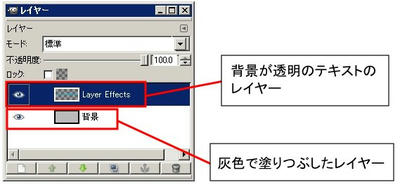
Layer Effects を使う際は、テキストのみのレイヤーを指定してから使って下さい。
● 08年6月18日 追記
DDDさんからコメントで指摘していただいた通りですが、下で紹介しているLayer Effectsは日本語名のレイヤーに適用するとエラーになる場合が多々あります。
エラーが出る場合は、レイヤー名に問題があるかもしれません。レイヤー名を半角にし直すなどして下さい。Outer Bevel(アウターベベル)不透明部分が膨らんだような効果が得られます。また、方向の項目を「下」にする(仮定する光の向きを変える)と凹んだような効果が得られます。
 Inner Bevel(インナーベベル)
Inner Bevel(インナーベベル)不透明部分を立体的にします。また、方向の項目を「下」にすると凹んだような効果が得られます。
 Emboss(エンボス)
Emboss(エンボス)不透明部分が膨らんだような効果が得られます。また、方向の項目を「下」にすると凹んだような効果が得られます。
 Pillow Emboss(ピローエンボス)」
Pillow Emboss(ピローエンボス)」不透明部分の輪郭が凹んだようになります。また、方向の項目を「下」にすると輪郭部分が膨らんだようになります。
 Color Overlay(カラーオーバーレイ)
Color Overlay(カラーオーバーレイ)不透明部分を指定した色で塗りつぶします。
 Drop Shadow(ドロップシャドウ)
Drop Shadow(ドロップシャドウ)不透明部分に影をつけます。
 Gradient Overlay(グラデーションオーバーレイ)
Gradient Overlay(グラデーションオーバーレイ)不透明部分を指定したグラデーションで塗りつぶします
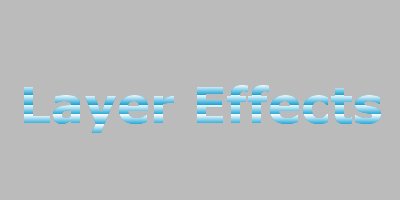 Inner Glow(インナーグロー)
Inner Glow(インナーグロー)不透明部分の内側に向けて発光しているような効果が得られます
 Inner Shadow(インナーシャドウ)
Inner Shadow(インナーシャドウ)不透明部分の内側に影をつけます。
 Outer Glow(アウターグロー)
Outer Glow(アウターグロー)不透明部分の外側に向けて発光しているような効果が得られます。
 Pattern Overlay(パターンオーバーレイ)
Pattern Overlay(パターンオーバーレイ)指定したパターンで不透明部分を塗りつぶします。
 Satin(サテン)
Satin(サテン)絹のような織物(サテン)の光沢をだします。
 Stroke(ストローク)
Stroke(ストローク)不透明部分の輪郭を縁取りします

てな感じです。どれも地味に使えるスクリプトなので、入れておいて損は無いと思います。
2.Layer Effects の導入方法 次にLayer Effectsの導入方法をまとめます。
使ってみたいって方は、下のページから「layerfx.scm」というファイルをダウンロードして下さい。
Layer Effects | GIMP Plugin Registryダウンロードは下の画像の赤枠部分をクリックすると出来ます。Internet Explorerをお使いの方は、右クリックから「対象をファイルに保存」を選択してください。
(画像はクリックで拡大します)
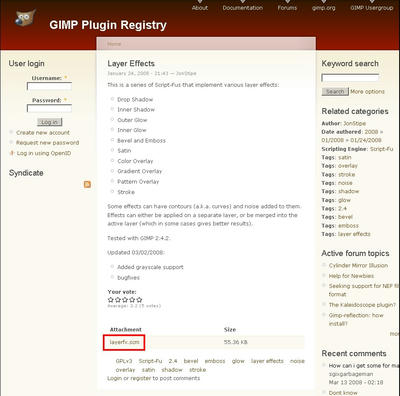
ダウンロードしたファイルを
C:\Documents and Settings\各自のユーザー名\.gimp-2.4\scriptsに保存してください。
保存後、GIMPを立ち上げて、「Script-Fu → Layer Effects」が存在するか確認して下さい。
(画像はクリックで拡大します)
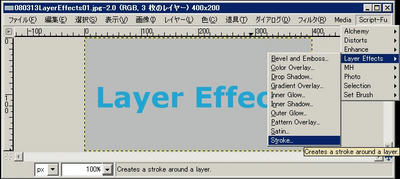
ちなみに、Layer Effectsは背景が透明のレイヤーにしか適用できません。適用出来ないときは、メニューの各項目が灰色の文字で表示されて選択できないのでご注意を。
PR
